Ada yang punya Gadget "Samsung Galaxy Y" mungkin? klo ada,
postingan saya kali ini sedikit banyak bakal ngomongin Gadget murah
meriah yang satu itu. Lha emank rego'ne ki piro tah kang? lha mbuh, wong
aku yo ra ndue kok, cuma jare konco'ku bekas'e gur 500 ribuan hahaha...
*Glunthangggg
Lha terus? Gadget'e sopo toh sing arep sampean pretel OS'e?
Lha yo kaya biasa, punya orang hahahahaha...
Siap? Okeh, mari kita mulai...
Pertama, yang mesti anda siapin adalah niat dan ke-ikhlasan,
artinya anda mesti siap nerima keadaan mati total, stuck sampe boot
animations, dan liburan make Gadget untuk sementara waktu, klo upgrade
yang anda lakukan ini gagal.
Karena sekali lagi saya ingatkan klo ini bukan ROM resmi dari Samsung,
dan segala macam kerusakan pada Gadget anda diluar tanggung jawab saya
hahahaha...
Tapi biar anda nggak terlalu was-was, sedikit saya kasih tau juga klo
diluar kerusakan Hardware, Gadget mau mati total kaya apapun sebenernya
pasti bisa anda bikin nyala lagi hhe...
Kenapa saya bilang gitu? karena percobaan pertama saya untuk Gadget ini
ternyata beneran gagal hahahaha... dan bukannya ke-upgrade jadi Android
Jelly Bean, Gadgetnya malah cuma stuck di Logo Samsung Galaxy Y, jadi
nggak perlu buru-buru panik apalagi sampe nangis klo nanti anda gagal :)
Kedua, yang mesti anda miliki adalah seperangkat alat shalat
Gadget Samsung Galaxy Y, dan saya tegaskan klo untuk nyobain tutorial
ini anda nggak mesti beli Gadget baru, cukup minjem punya orang aja kaya
saya kemaren :)
Ketiga, siapin ROM Un-official yang mau anda coba, menurut keyakinan anda masing-masing, saya sendiri make ROM "JELLYBLAST V3.0.3" buatan AvijitGhosh82,
karena setelah saya coba, ROM ini bisa saya kategorikan sebagai ROM
yang paling stabil dan nggak terlalu banyak Bug yang berarti.
Untuk yang mau nyoba ROM "JELLYBLAST V3.0.3" ini monggo DOWNLOAD DISINI *pesen dari yang punya jangan di Mirror ke link manapun
Keempat, monggo pastiin terlebih dahulu klo secara resmi Samsung
belum ngeluarin upgrade ke Jelly Bean, untuk keluarga Galaxy Y-nya,
karena klo ternyata udah ada upgrade resminya, saya lebih nyaranin anda
make yang resmi. Soalnya setau saya, secara resmi Galaxy Y masih mentok
di Gingerbread, SPESIFIKASI LEBIH LENGKAP KLIK DISINI
Kelima, biasain berdoa dulu, sebelum memulai sesuatu :)
Dan sekarang, saatnya kita beralih ke step by stepnya...
1. Root dulu Gadget anda, karena tanpa akses superuser saya nggak
menjamin anda bisa melakukan upgrade ini dengan sukses, untuk caranya
monggo di search sendiri-sendiri, udah banyak yang ngasih tau caranya
kok.
2. Pastikan klo anda belum pernah melakukan upgrade Un-official manapun
sebelumnya, atau dengan kata lain anda masih menggunakan Stock kernel
original dari pabrikan. Karena klo sebelumnya anda pernah melakukan
Custom ROM, saya anjurkan anda edit dulu file ROM "JELLYBLAST V3.0.3"
yang anda download tadi, dan delete file boot.img untuk.menghindari
terjadinya error.
3. Hubungkan Gadget anda dengan PC/ Laptop yang didalamnya sudah
terinstall Driver untuk Gadget ini, kemudian Copy file Zip JELLYBLAST
V3.0.3 di root SDCARD anda, inget di root, jangan didalem folder apapun.
4. Klo udah, Matiin Gadget anda
5. Dan masuk ke Clockwork mode, caranya pencet "Power button + Home button + Volume Up button" secara bersamaan sampe muncul Logo Galaxy Y, dan segera lepas pencetan anda, ketika Logo itu muncul.
6. Klo bener, anda akan ngeliat penampakan kaya gini;
7. Gunakan tombol Volume Up dan Volume Down untuk berpindah Menu, dan gunakan HOME button untuk masuk ke menu.
8. Sekarang pilih "Wipe data/ Factory Reset" cari kata "Yes" dan pencet Home Button
9. Pilih "Wipe Cache Partition", pokoknya sampe kaya gambar diatas.
10. Klo udah, pilih "Apply update from sdcard", dan pilih file
Zip JELLYBLAST V3.0.3 yang tadi udah anda copy ke root SDCARD anda
masing-masing, kemudian pencet tombol HOME dan biarkan proses Instalasi
berlangsung, Klo bener, anda akan nemuin penampakan kaya gini:
11. Setelah proses Instalasi kelar, Gadget akan Reboot otomatis, dan klo
semua berjalan lancar dan sukses, Gadget akan Nyala dengan ROM baru
Jelly Bean Android 4.1.1. Penampakannya kaya gini:
Dan setelah saya cobain, cuma ada satu Bug di ROM ini, yaitu ketika
system start, Holo Launcher bawaan dari ROM ini biasanya ngasih warning
Force Close, dan buat saya sih itu normal-normal aja dan anda tinggal
pilih aja Samsung Home hhe...
Selain itu, semua fungsi berjalan normal. Pokoknya, 2G/3G, Telepon, SMS,
Internetan, Wifi, Blutooth, Camera dan segala macemnya nggak ada
masalah sama sekali. Untuk lebih jelasnya monggo diliat-liat screenshoot
yang saya ambil ini:
Dan untuk menyempurnakan ROM ini, monggo anda flashing patch dibawah ini satu persatu:
1. OTA 1 (18th September 2012 || Version 3.0.1 ) : Download JBV3OTA1.zip
2. OTA 2 (2nd October 2012 || Version 3.0.2 ) : Download JBV3OTA2.zip
3. OTA 3 (27th October 2012 || Version 3.0.3* ): Download JBV3OTA3.zip
4. OTA 4 (19th November 2012 || Version 3.0.4 ): Download JBV3OTA4.zip
Inget, flashing satu persatu dan pastikan sudah sesuai dengan urutan diatas (saya nggak tanggung jawab lho ya klo anda flashing patchnya loncat-loncat misal dari urutan 3 langsung ke 2, baru ke 1 dan terakhir ke 4, karena bisa aja tuh device malah stuck)
Updated: Gimana cara flashing 4 update OTA diatas?
Caranya sama kaya pas anda falshing ROM tadi, masuk ke CWM Recovery mode, pilih apply update from sd card, dan install satu persatu patch-patch diatas, cuma inget jangan ada yang anda "WIPE" (jangan WIPE CAHCHE dan jangan WIPE DATA)
Note: Kadang ada beberapa device yang ngalamin penurunan baterai yang drastis setelah update OTA, so... ikutin instruksi saya selanjutnya...
Masuk ke Link ini forum.xda-developers.com/showthread.php?t=1891682
Download Hells Fusion #40 dari link diatas, masuk ke CWM Recovery mode lagi, dan flashing kernel diatas dan pilih pilihan kedua (Hell Fusion Kernel), setelah reboot, masuk ke setting, pilih CPU setting atur Governors jadi smartassv2 dan I/O jadi deadline.
And enjoying your new ROM... :)
Dan untuk anda yang mau nyobain MOD theme lain, monggo download sendiri di link ini, cari yang sampean suka http://forum.xda-developers.com/showthread.php?p=32864589
Terakhir, monggo HP-nya dipake sebagaimana mestinya hhe...
Catatan:
1. OTA 1 (18th September 2012 || Version 3.0.1 ) : Download JBV3OTA1.zip
2. OTA 2 (2nd October 2012 || Version 3.0.2 ) : Download JBV3OTA2.zip
3. OTA 3 (27th October 2012 || Version 3.0.3* ): Download JBV3OTA3.zip
4. OTA 4 (19th November 2012 || Version 3.0.4 ): Download JBV3OTA4.zip
Inget, flashing satu persatu dan pastikan sudah sesuai dengan urutan diatas (saya nggak tanggung jawab lho ya klo anda flashing patchnya loncat-loncat misal dari urutan 3 langsung ke 2, baru ke 1 dan terakhir ke 4, karena bisa aja tuh device malah stuck)
Updated: Gimana cara flashing 4 update OTA diatas?
Caranya sama kaya pas anda falshing ROM tadi, masuk ke CWM Recovery mode, pilih apply update from sd card, dan install satu persatu patch-patch diatas, cuma inget jangan ada yang anda "WIPE" (jangan WIPE CAHCHE dan jangan WIPE DATA)
Note: Kadang ada beberapa device yang ngalamin penurunan baterai yang drastis setelah update OTA, so... ikutin instruksi saya selanjutnya...
Masuk ke Link ini forum.xda-developers.com/showthread.php?t=1891682
Download Hells Fusion #40 dari link diatas, masuk ke CWM Recovery mode lagi, dan flashing kernel diatas dan pilih pilihan kedua (Hell Fusion Kernel), setelah reboot, masuk ke setting, pilih CPU setting atur Governors jadi smartassv2 dan I/O jadi deadline.
And enjoying your new ROM... :)
Dan untuk anda yang mau nyobain MOD theme lain, monggo download sendiri di link ini, cari yang sampean suka http://forum.xda-developers.com/showthread.php?p=32864589
Terakhir, monggo HP-nya dipake sebagaimana mestinya hhe...
Catatan:
Klo gagal, coba reset atau flashing Gadget anda pake stock ROM samsung
Original, Firmwarenya monggo di Googling aja, banyak kok tinggal pilih,
cuma sorry saya nggak sanggup klo disuruh upload ulang hhe..
Pokoknya klo udah dapet Firmware Original, misal Firmware DXLE1, Download aja software yang namanya Odin, terserah mau versi berapa pun. Terus matiin Gadget dan Pencet "Power button + Home button + Volume Down button". Sampe muncul kaya gini:
Terus pencet Volume Up button, dan colok gadget ke PC/ Laptop yang sudah terinstall Driver gadget tersebut dan tunggu sampai device dikenali.
Buka Odin versi berapa pun.
JANGAN centang PIT & Repartition, Cukup centang Auto reboot & reset time.
Kemudian, Extract file Firmware yang berisi 3 file, kemudian beralihlah
ke Odin dan Choose file firmware yang dibutuhin, kaya berikut ini :
- PDA : PDA_base_rev1.tar
- PHONE : MODEM_S5360_XSELE1_rev1.tar
- CSC : CSC_S5360_DXLE1_rev1.tar
Klik start & tunggu sampe muncul kata PASS. Pokoknya klo udah ada
tulisan PASS, berarti Gadget udah kembali ke Stock Kernel original.
Dan untuk Ngulang upgrade, silahkan ikutin lagi cara diatas...
Dan untuk cara Custom ROM gadget lain, tunggu klo saya dapet pinjeman
Gadget lagi, atau klo diantara anda ada yang mau nyumbangin Gadget
Android apapun untuk percobaan, dengan senang hati saya terima dan saya
bikinin tutorialnya hahaha...
Ganbatte Kudasai !!























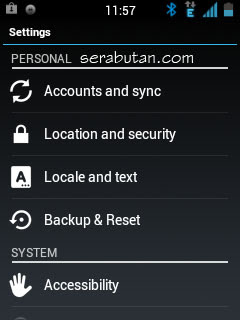




Tidak ada komentar:
Posting Komentar